Hỗ trợ tư vấn
Tư vấn - Giải đáp - Hỗ trợ đặt tài liệu
Mua gói Pro để tải file trên Download.vn và trải nghiệm website không quảng cáo
Tìm hiểu thêm » Hỗ trợ qua ZaloAuto Click nhanh nhất phải kể tới GS Auto Clicker. Dưới đây là chi tiết cách sử dụng GS Auto Clicker để tự động click nhanh vào những tác vụ bạn muốn.
Phần mềm tự động click ra đời khiến công việc trên PC trở nên dễ dàng hơn. Nếu thường xuyên sử dụng phần mềm và chơi game trên máy tính, ắt hẳn đã từng có lúc bạn tìm kiếm phần mềm tự động click để thực hiện những thao tác lặp lại nhanh hơn, đồng thời, tiết kiệm thời gian đáng kể cho những việc khác.
Hiện không khó kiếm một phần mềm auto click trên Internet, nổi bật trong số đó là GS Auto Clicker. Sự ra đời của của phần mềm này được game thủ trên toàn thế giới mong đợi từ lâu. Nó có giao diện gọn gàng, chức năng dễ hiểu nên gần như ai cũng có thể sử dụng GS Auto Clicker ngay từ lần đầu tiên.
GS Auto Clicker hoạt động đúng như tên gọi. Đó cũng là chức năng chính của nó. Ở bài viết này, hãy cùng nhau tìm hiểu cách dùng GS Auto Clicker tự động click như thế nào nhé!
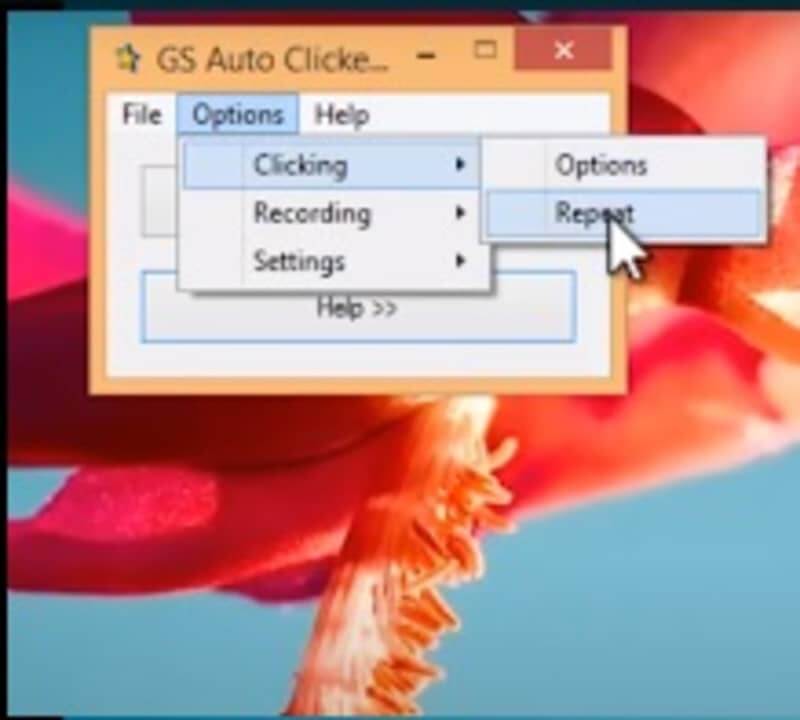
GS Auto Clicker chỉ có 3 lựa chọn menu. Tất cả chức năng tự động click đều nằm trong tab Options. Click vào nó để truy cập menu Clicking từ menu thả xuống.
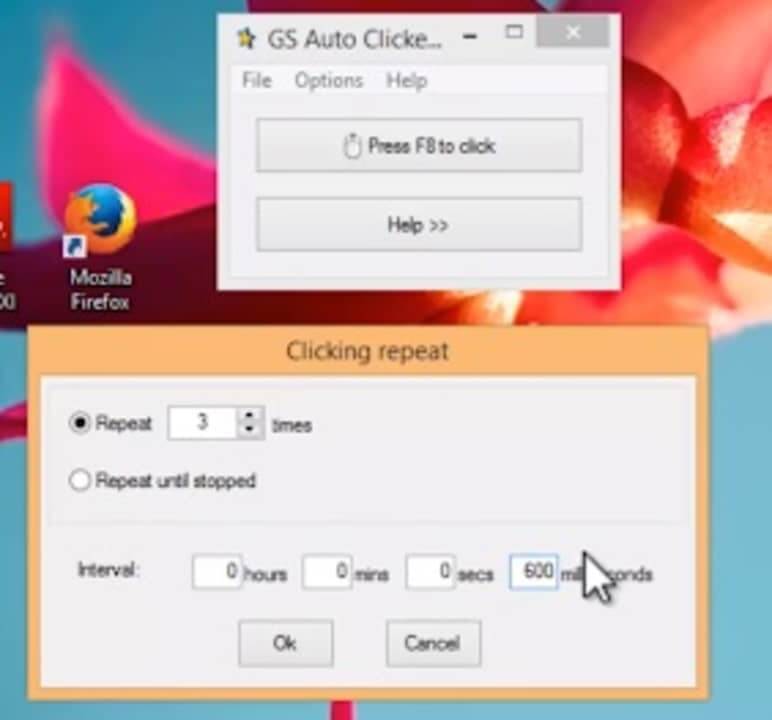
Sau khi bạn trỏ chuột vào nó, menu phụ khác sẽ mở ra ở bên cạnh, hiển thị cho bạn 2 tùy chọn. Click lựa chọn thứ hai, Repeat. Một cửa sổ sẽ mở ra chứa số lần lặp lại và khoảng thời gian theo giờ, phút, giây và mili giây. Để có click nhanh nhất, nhập một số có giá trị cao và nhấn OK.
Khi bạn đặt tốc độ click cao, bạn sẽ thấy chương trình chạy nhanh với tốc độ auto click chuột điên cuồng. Mặc dù điều này rất thú vị nhưng thật khó nắm bắt diễn tiến của chương trình đã đi tới đâu. Tuy nhiên, đây vẫn là một trải nghiệm thú vị mà GS Auto Clicker mang tới cho người dùng.
Hi vọng bài viết hữu ích với các bạn!
Theo Nghị định 147/2024/ND-CP, bạn cần xác thực tài khoản trước khi sử dụng tính năng này. Chúng tôi sẽ gửi mã xác thực qua SMS hoặc Zalo tới số điện thoại mà bạn nhập dưới đây: